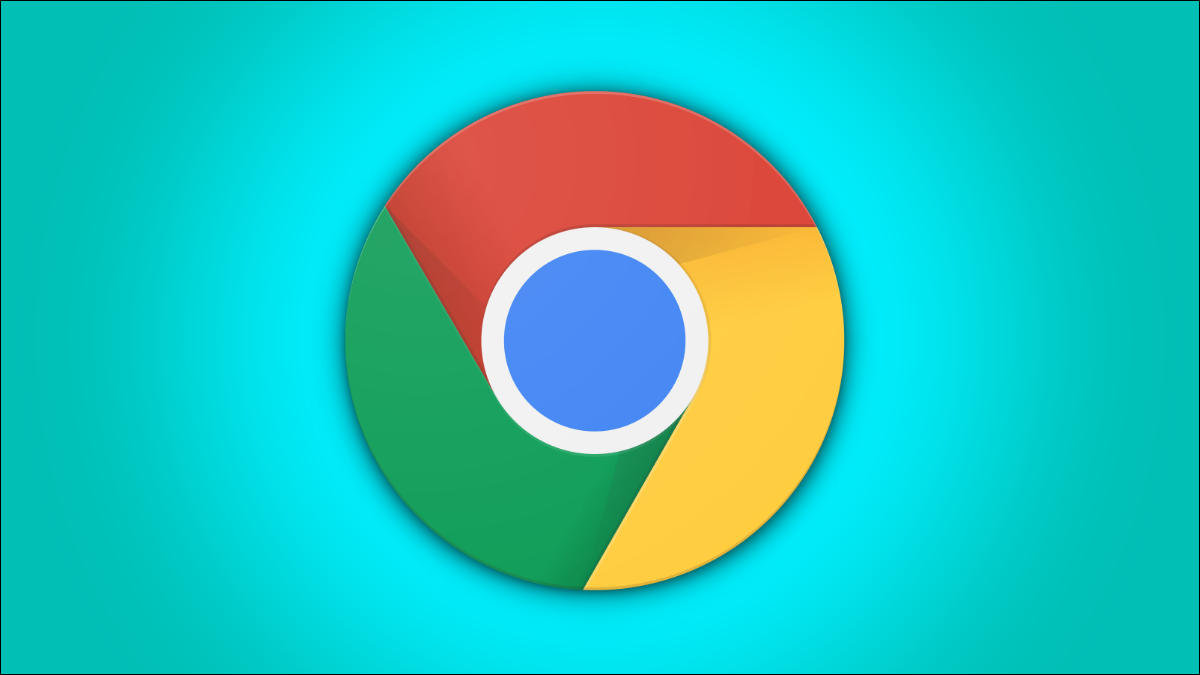
Es posible que tenga algunas cosas en su Chromebook que no desea que vean los ojos errantes. Afortunadamente, es muy fácil ocultar archivos y carpetas en Chrome OS. A diferencia de cuando se ocultan archivos en Android , no necesita ningún software especial para hacerlo.
Primero, haga clic en el ícono «Lanzador de aplicaciones» en la esquina inferior izquierda para ver todas las aplicaciones en su Chromebook. Desde allí, abra la aplicación «Archivos».
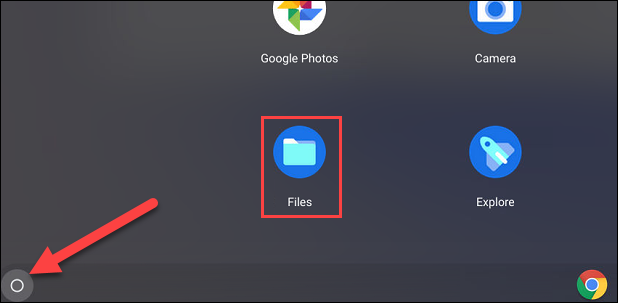
A continuación, busque el archivo o la carpeta que desea ocultar y haga clic en el icono de menú de tres puntos en la esquina superior derecha.
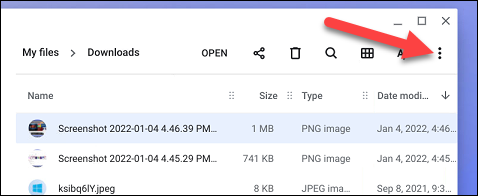
Seleccione «Mostrar archivos ocultos». Eso puede parecer lo contrario de lo que estamos tratando de hacer, pero quédate con nosotros.
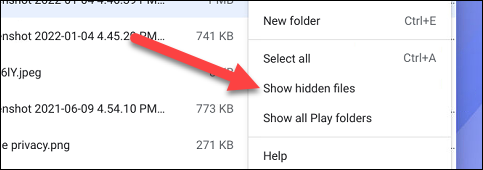
Haga clic derecho en el archivo o carpeta que desea ocultar y seleccione «Cambiar nombre» en el menú.
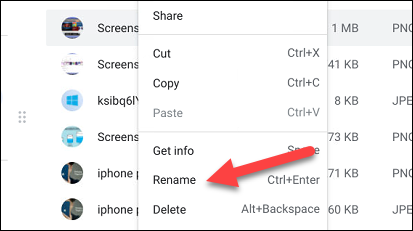
Simplemente agregue un punto al comienzo del nombre y presione Entrar.
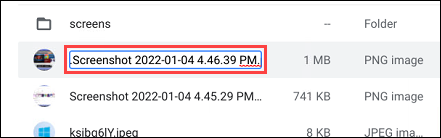
Ahora haga clic en el ícono del menú de tres puntos nuevamente y esta vez anule la selección de «Mostrar archivos ocultos».
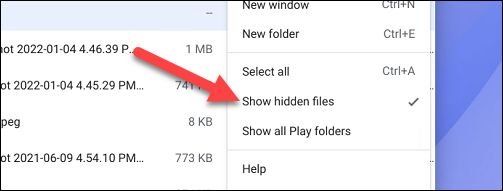
¡Eso es! Los archivos o carpetas a los que cambió el nombre desaparecerán de la lista de archivos. Puede parecer redundante, pero necesita mostrar los archivos ocultos cada vez que agrega un punto a un archivo o carpeta.
Cómo ver archivos y carpetas ocultos en un Chromebook
Ahora que ha ocultado algunos archivos y carpetas, ¿cómo los vuelve a ver? Vaya a la carpeta donde tiene archivos ocultos y haga clic en el ícono de menú de tres puntos en la esquina superior derecha.
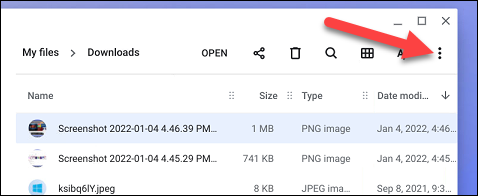
Seleccione «Mostrar archivos ocultos» en el menú.
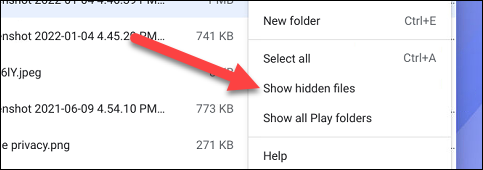
¡Eso es todo al respecto! Este es un truco súper simple y funciona gracias a que Chrome OS está construido en Linux. No es una forma súper segura de ocultar cosas (cualquier persona con acceso a su Chromebook puede alternar la opción «Mostrar archivos ocultos»), pero puede limpiar cualquier desorden que tenga.


